
レジュメはこちら
ログインしてください
オーディオブックがありません
この教材にはオーディオブックがありません。順次追加中です。しばらくお待ちください。
1 イントロダクション
(1)ウェルカム感をしっかり出す
- 良い学習の場のために、参加者をしっかりと出迎える。
- 待ってました!という感覚、受け入れられている感覚を作ることが大切。
(2)講座の開始を宣言する
- 「これから、Mac講座を始めます。(拍手)」
- 「Macを自由に使いこなせるようになれば、クリエイティブなアプリ、ツールを使って、どんどん表現の幅や、仕事の効率をアップさせることができます。」
- 「今日は、3時間でMacを探求する力をグングン伸ばして、Macの操作、Macアプリをマスターする方法を身につけて帰ってもらいます」
- 「とにかく、楽しんで学んでいきましょう」
(応用編)
– Macbook Air紹介ムービーを使ったイントロダクション
– 「これから、Mac講座を始めます。(拍手)」
– 「突然ですが、Appleの製品発表の映像を見たことがある方はいらっしゃいますか?」
– 「今日は、まず初めにスティーブ・ジョブズがある製品を発表する映像を見てもらいます。 映像では、Appleの熱狂的なファンが所々で拍手をして盛り上がります。」
– 「今日は、皆さんも同じAppleファンになったつもりで、同じように拍手をして、まるで 会場にいるつもりになって映像を見ましょう」
– 「ぜひ、映像を見ながら、Macをはじめて買った時のワクワクを思い出してくださいね。」
ポイント
短く、シンプルに期待を高めるように開始を宣言しましょう。ワークショップはスタート が肝心です。長々とファシリテーターが挨拶をしてしまうと参加者が「教えてもらうモード」になってしまい、自分で探求して答えを作り出すのではなく、あなたから答えを教え てもらおうと考えてしまいます。期待を高め、ちょっとワクワクするような講座の全体像 を伝える程度にして、すぐに次のワークへ進みましょう。
また、Macbook Air紹介ムービーを使ったイントロダクションもオススメです。映像は英 語(字幕なし)なので、映像を流しながら簡単な補足説明ができることが理想です。映像を流している間は、全員でイベントに参加している雰囲気を作って盛り上げましょう。例 えば、映像の中でAppleファンが拍手をするシーンでは、参加者も拍手をするように促し ましょう。イントロダクションで「今日は、なんだかいつもと違うな、どんなワークショッ プなんだろう?」とワクワクしてもらったり、楽しい雰囲気が作れればOKです。
2 Good&New
(1)Good & Newの説明をする
- 「まずは、学習の準備をしましょう。自己紹介と緊張をほぐすことを兼ねて、『Good & New』というワークをしましょう。」
- 「Good & Newとは、『24時間以内にあった、よかったこと』を発表するゲームです。 ちょっと1つ例でやってみますね。
- (デモをすることで、見せて理解させる)」
- 「こんにちは、〇〇です。私のGood & Newは…」
- 「このように、些細なこと、ちょっとほっこりするような内容でOKです。」
- 「では、チームごとにGood & Newをしましょう。3分時間をはかりますので、時間の限 り何周もぐるぐると続けてください。」
(2)拍手をして盛り上げる
- 「(時間が来たら)はい、そこまでです。ありがとうございます!(拍手)」 「たくさんGood & Newが出ていましたね。緊張もほぐれたところで、さっそく次のワークに進みましょう。」
ポイント
Good&Newは、説明を何度も繰り返すより、「実例を見る」ほうがわかりやすいです。 実例を見せましょう。もちろん、事前に考えておいたほうがスムーズですが、その場でひねり出す様子のほうが、参加者には良い見本になります。「緊張はほぐれましたか?」と聞く必要はありません。ワイワイとした雰囲気を維持して、 そのまま次のワークにスムーズに入りましょう。
3 アイコンクイズ
(1)アイコンクイズの説明をする
- 「さらに学習の準備を兼ねて、アイコンクイズというゲームをしたいと思います。Macのたくさんの機能や、さまざまなアプリを使いこなすために重要な『どんな機能か予想する力』がゲーム感覚で楽しく身につきますので、楽しんでやってみましょう」
- 「チームごとにクイズのシートを配ります。シートには、アイコン、英語名、英語の日本 語訳のみが書かれています。それぞれに、どんな機能か?何ができるのか?を予想して空 欄を埋めてみましょう。」
- 「やり方をイメージしてもらうために、1つ例でやってみますね。」
- 「Dock(ドック)。船が停泊…。こんな機能で、あんな機能かな?(実際にファシリテーターが考える様子を見せる)」
- 「このような感じで、予想をしてください。」
- 「ゲームなので、正解・不正解は気にせずに、創造力を働かせて思いつくままに埋めてみましょう。時間は6分です。」
(2)アイコンクイズ中のファシリテーション
- 「どんな機能でしょうか?できるだけ細かく考えてみてくださいね。」
- 「どうして、こんな名前にしたんでしょうね?」
- 「アイコンからわかることはないですか?」
- 「残り1分です。すべて埋めてくださいねー!」
ポイント
このワークでは、この後のITツールの学習サイクルを使ったワークをスムーズに進めるために、まず「予想モード」を発揮させることを意図されています
また、学習の準備(リラックス、楽しい雰囲気づくり)も兼ねているので、終始楽しく、ワイワイ盛り上がるようなファシリテーションを心がけましょう。
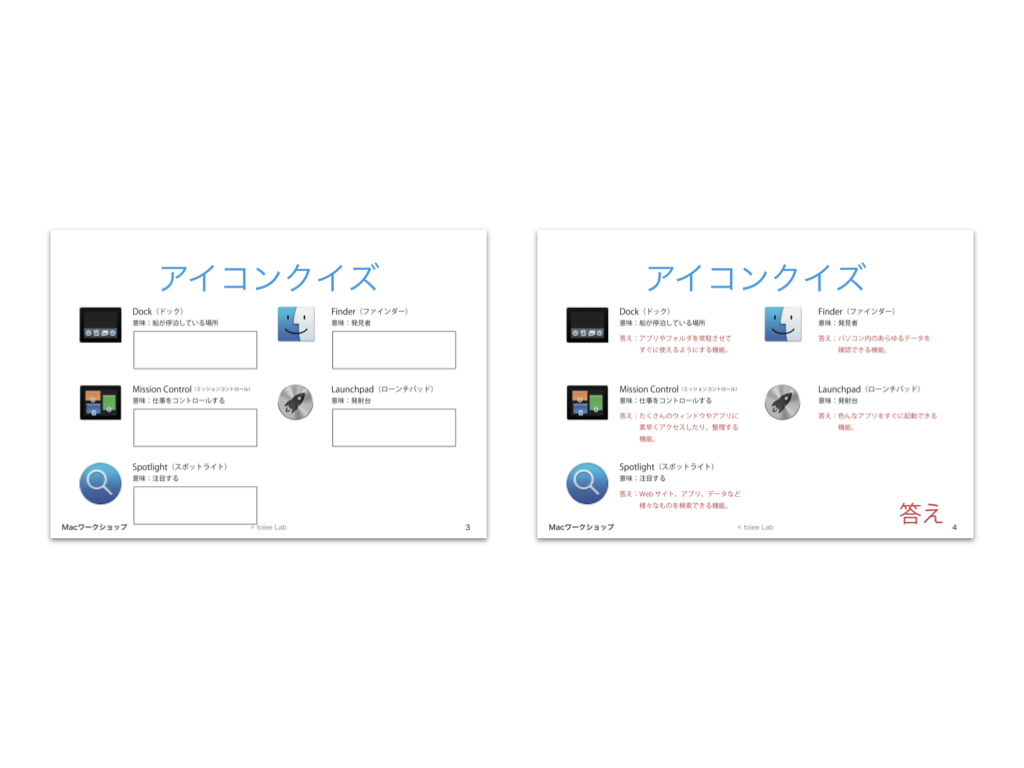
4 アイコンクイズ 振り返り
(3)答え合わせ
- 「では、答え合わせをしましょう。答えのシートを配りますので、チームで予想のあたりはずれを確認してください」
(4)振り返り
- 「結構、正解しましたか?全然予想と違ったものもあったんじゃないでしょうか?」
- 「MacやMacアプリ、ITツールを上手に学ぶためには、この『予想して、結果を確認す る』がすごく重要です。この後も、今やったように、予想をして確かめるということを意識しましょう。」
5 操作力をパワーアップ
(1)説明をする
- 「今から、操作力を上級者並みにレベルアップしていきます」
- 「Macでは、いちいちボタンをカチカチ押さなくても、指をトラックパッドの上で動かすことで、直感的に、様々な便利な操作をすることができます。上級者は作業の効率を アップさせるためにこの操作を使いこなしています」
- 「実際にMacで操作する前に、イメージトレーニングをしましょう」
- 「こんな風にします」(前でデモする)
- 「この時に、ただなんとなくやるだけじゃなくて、イメージトレーニングですから、ど んな風に画面が動くかなど、イメージしながら指を動かしましょう」
- 「一人ずつ、イメージトレーニングしましょう」
(2)イメージトレーニング中のファシリテーション
- 「どうなるかイメージしてみてくださいね」
- 「本当にMacを触っているようにイメージしましょう」
(3)ワークの終わり
- 「今後操作するときには、このトレーニングを思い出して、積極的に使うようにしましょう。使えば使うほど、憶えていきます」
ポイント
やり方を前で簡単にでいいのでデモしましょう。実際に紙の上で指を動かすところを見せる程度でOKです。
終わるときには、「これで上級者の操作力を手に入れました」と伝えて、次のワークに進 みましょう。
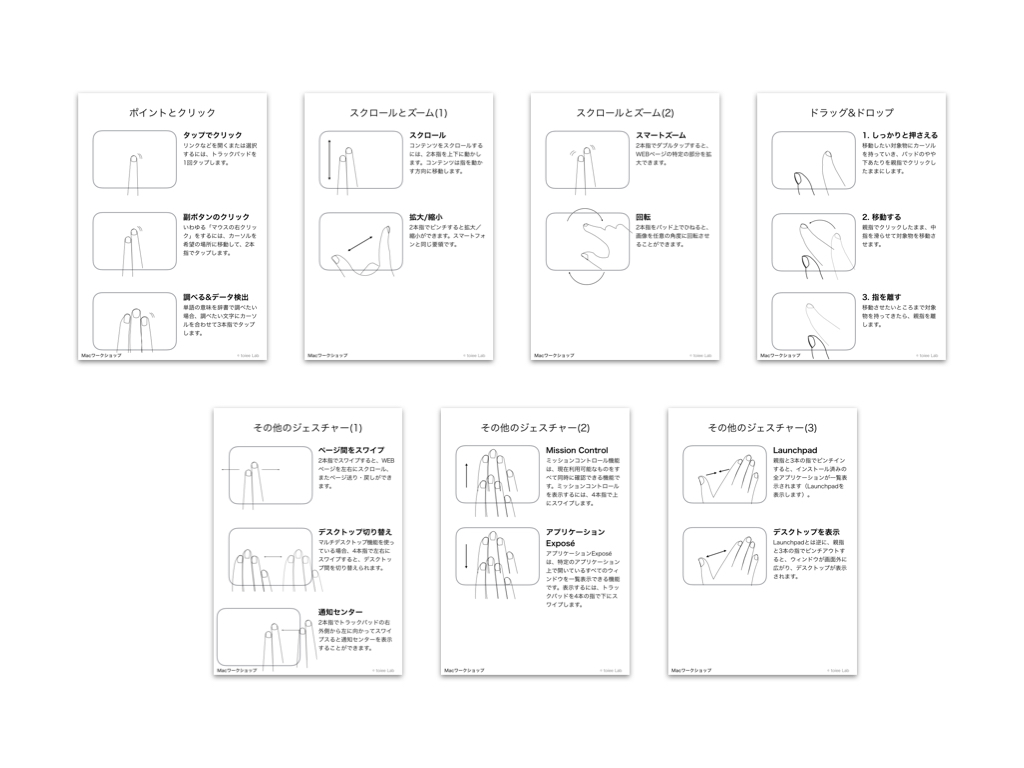
6 調査をしよう
(1)トラックパッドを上級者モードにする
- 「それではイメージトレーニングをしたところで、トラックパッドの設定を上級者モードにしましょう」
- 「方法は、資料にあるので、資料を見ながら設定してみてください」
(2)説明
- 「いよいよ実際にMacの便利な機能を触っていきます。今からやるワークで、Macの様々な機能を使えるようになります」
- 「普通の探求とはちょっと違う探求の方法をしていきます。この方法で探求することに よって、初めて使うITツールでも、どんどん使いこなすことができるようになります」
- 「探求はこのようにします」(デモをする)
- 「まずはペアになってください。このワークはペアで探求していきます。片方が操作係で、もう一人はナビゲーション係です。ナビゲーション係さんは、資料を持って、『クリックするとどうなりますか?』、『ドラッグするとどうなりますか』という風にナビ ゲーションしてあげてください」
- 「最初はゆっくり、メンタルモデル修正のサイクルをやりましょう」
- 「しばらく探求したら、操作係とナビゲーション係を交代します」
(3)探求中のファシリテーション
- 「何が起こるか、どうなるか、予想してくださいね」
ポイント
メンタルモデル修正のサイクルについて説明するときには、学習者を誰か一人か二人、巻 き込んで、デモをしましょう。やり方としては、
「どこか気になるボタンはありませんか?」
「このボタンを押したらどうなると思いますか?」
「なぜそう思ったんですか?」…
という風に、学習者に実際に、メンタルモデル修正のサイクルを体験してもらうと良いでしょう。
探求中には、最初の方は、メンタルモデル修正のワークを意識してしっかり実践してもら うようにしましょう。しばらく意識して探求してもらったら「予想して確認する」が自然 にできるようになってくるので、途中からは特に意識するように言わず、もし、探求が難しそうにしているチームがあれば、横について一緒にメンタルモデル修正のサイクルをやるなどしましょう。
機能を探求して何か面白い発見がありそうだったらシェアしてもらいましょう。発表する時には、メンタルモデル修正のサイクルを意識して、どんな予想をしていたのかなども話してもらう発表にすると良いでしょう。
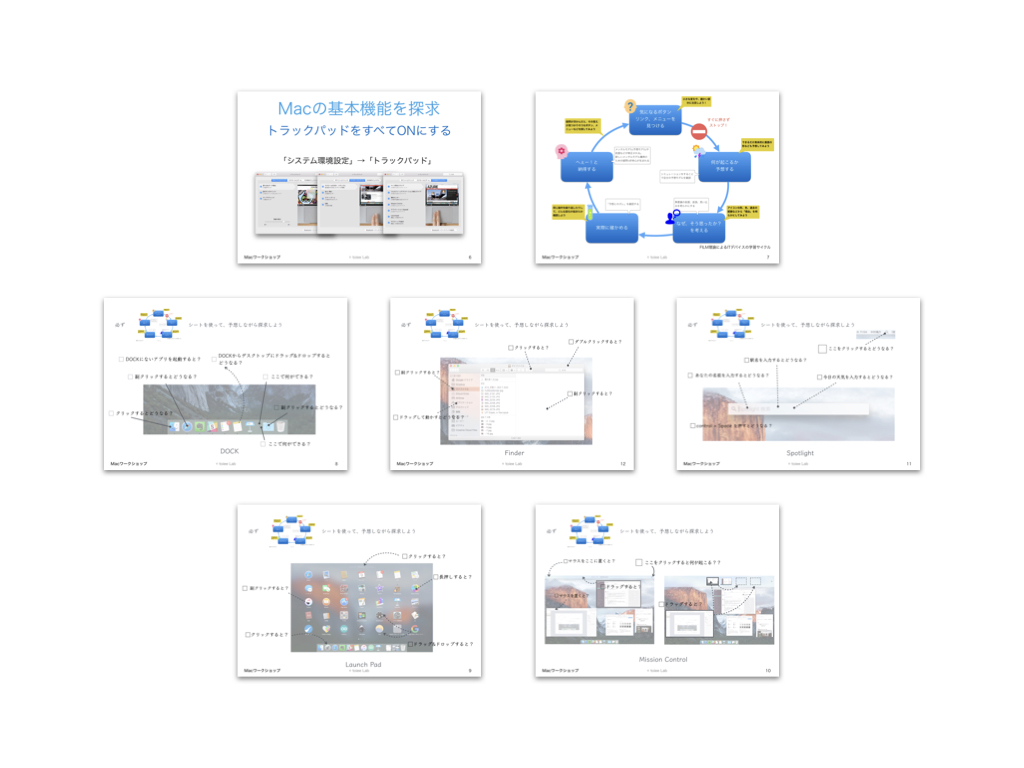
7 調査をしよう 発表会
(4) 発表会
- 発表会をする
8 調査をしよう 振り返り
(5)学び方を振り返る
- 「今のワークを振り返りましょう」
- 「どうしたらたくさん機能が探求できましたか?」
- 「いつもの学び方とどう違いましたか?」
9 サファリで探求モードを学ぼう
(1)説明
- 「次に、今学んだメンタルモデル修正のサイクルを使って、Macのインターネットブラウザである、Safariを探求していきます」
- 「他のものに対して使っても使えるということを実感してもらえると思います」
- 「先ほどと同じように、ペアになって探求をしていくので、ペアを変えましょう」
(2)探求中のファシリテーション
- 「何が起こるか、どうなるか、予想してくださいね」
ポイント
一つ前のワークと同じように、メンタルモデル修正のサイクルを意識して探求してもらいましょう。ここでも、もし探求につまづいていたら、横についてメンタルモデル修正のサ イクルを意識しながら質問しましょう。ペアで探求するので、片方の人に、「どうなると思いますか?」と質問してもらっても良いでしょう。
探求モードを学ぶことが目的ですので、ここではSafariをしっかり探求できなくても構いません。ある程度慣れてきたら、次のワークに移りましょう。
10 Safariで20以上の機能を学ぼう
(1)説明
- 「Safariにも慣れてきた所で、もっと機能を探してみましょう」
- 「20以上の機能を見つけることを目標に探しましょう」
(2)探求中のファシリテーション
- ボタンを押していって、どんどん深い所まで探求していきましょう
- トラックパッドも使ってみましょう
- 余裕があれば、ショートカットキーにもチャレンジしてみましょう
(3)ワークのまとめ
- 「結構見つかりましたか?」
- 「それだけの機能が使えたら、かなり便利に使えますよね」
- 「そんな風に、他のアプリも探求することができます」
ポイント
20種類の機能を探求してもらいましょう。一つ前のワークでSafariで探求モードを学んで いるので、ここはスムーズに進むと思います。ただし、この探求は一人で行うため、苦手意識の強い人のことをよく見ておきましょう。
発表は特にありませんが、機能を探求して何か面白い発見がありそうだったらシェアしてもらいましょう。発表する時には、メンタルモデル修正のサイクルを意識して、どんな予想をしていたのかなども話してもらう発表にすると良いでしょう。
11 Safariで20以上の機能を探求しよう 振り返り
(1)説明
- それでは、ここまでの学びを一度、振り返りましょう。そうすることで、ここまでのワークがさらに、学びに変わります。
- ここまで、どんなことを学びましたか?
- 「そうですね、Macの基本機能や、Safariを探求して機能をたくさん見つけたりしましたよね」
- 「どんな風に探求しましたか?」
- 「そう、メンタルモデル修正のサイクルを使って、予想して、確認して、修正するということをしてきましたよね」
- 「このサイクルを意識すると、触ったことのないITツールでも、触りながら、機能をその場で発見して憶えて、使いこなすことができるようになります」
- 「これから新しいITツールを使う時や、アプリを使う時などに意識して使ってみましょう」
(2)チーム内でここまで学んだことをシェアする
- 「ここまで学んだことをチーム内でシェアしましょう」
- ざっくばらんでOK
ポイント
ここまでのワークで学んだことを学習者からききだしましょう。ここまでのワーク、特に Macの基本機能探求と、Safariの探求を振り返りながら、どのように探求したかに注目した振り返りをしましょう。
「調査をしよう」のところで一度学び方を振り返っているのと、まとめで学び方を振り返ることになると思うので、もしここで訊く必要がないと感じたら、「Safariで20以上の機能を探す」ワークで発表をしてもらって、メンタルモデル修正のサイクルを意識して、ど んな予想をしていたのかなど話してもらう発表にしても良いでしょう。
12 アプリを探求しよう
(1)説明
- 「いよいよ最後のワークとなりました。最後はアプリを探求してもらいます」
- 「いつも気になっていたけど開いたことのないアプリでもよし、いつも使っているけど 知らない機能がありそうなアプリでもよしです」
- 「ここまで学んできた、メンタルモデル修正のサイクルを使って探求してみましょう」
(2)探求中のファシリテーション
- ここまできたら、ファシリテーションせずとも、自分で様々なアプリを触ってみることをしていると思います。
- 探求の様子を観察しながら、必要そうであれば介入しましょう。
(3)チーム内でシェア
- 探求して発見したことを、チーム内で教え合ってもらいましょう
ポイント
探求したいアプリを探求してもらいましょう。ここまでくると、自分で予想して、検証して、修正するというメンタルモデル修正サイクルも実践できているかと思いますが、もし、出来ていなくて、混乱している人がいれば、質問をしてファシリテーションしましょう。
13 まとめ
(1)説明
- 「お疲れ様でした。そろそろ時間なので、まとめをしたいと思います。家に帰ったら、思 う存分触れますので、今後、もっと使い方を増やして、応用できるように、まとめをしましょう」
(2) 学びを引き出す
- 「今日学んだことは何ですか?どなたかお願いします」
- 「いつもの学び方と、今日の学び方は、どう違いましたか?」
- 「事前に試してみたけど、うまくいかなったのに、今はできるのは、なぜでしょうか?」
(3) フォロアップを作る
- 「今後、どのようにしていけば、もっと応用や、今日触れていない機能を使えるようにな りますか?アップデートされたりすると、新しい機能が増えたりしますから」
- 「何かありますか?」
(4) こちらのアイデアを提案する
- 必要に応じて、アイデアを提供する。
- 「私たちは、小さくてシンプルなことで、どんどん使うことをお勧めしています」「何か この一週間で、できそうなアイデアはありますか?」
ポイント
時間が足りなければ、ファシリテーターがかなり主導しても構わないので、学びを振り返 ることをしましょう。
振り返りがないと、高次な学習が意識に上らず、いつもの学び方に 戻りやすくなります。
できるだけ、参加者から学びを引き出すようにしましょう。
